以前の記事で、私はする方法を説明しました Windows Server2016 / 2012または2012R2を自動的にバックアップします Windows Serverのバックアップ機能を使用して、 サーバーを以前のシステム状態に復元する、 必要に応じて。
この記事では、Windows Serverバックアップアプリケーションで取得した以前のバックアップからデータ(ファイルまたはフォルダー)を復元する方法を紹介します。
関連記事:
- WindowsServerバックアップを使用してサーバー2016/2012でシステムの復元ポイントを作成する方法。
以前のWindowsServerバックアップからサーバー2016/2012 / 2012R2上のファイルを回復する方法。
Windows Serverバックアップアプリケーションを使用してファイルとフォルダを回復するには:
1. サーバーマネージャーを開き、 ツール メニューを開く WindowsServerバックアップ.
2. Windows Serverバックアップ画面で、を選択します ローカルバックアップ 左側でクリックします 回復 右側に。
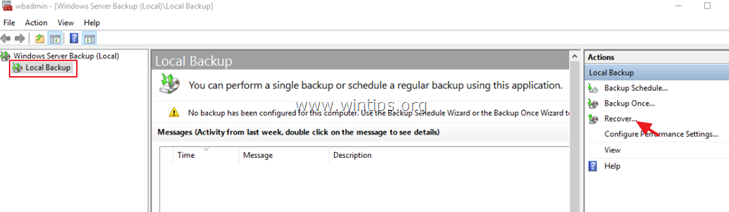
3. バックアップの場所を選択し、をクリックします 次.
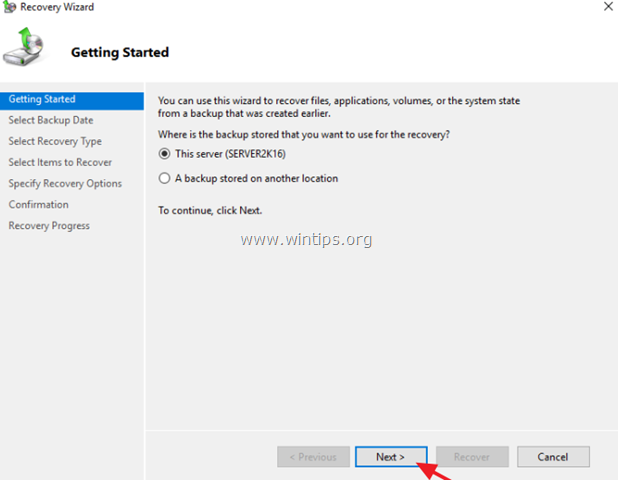
4. 次に、リカバリに使用するバックアップの日付を選択して、をクリックします 次.
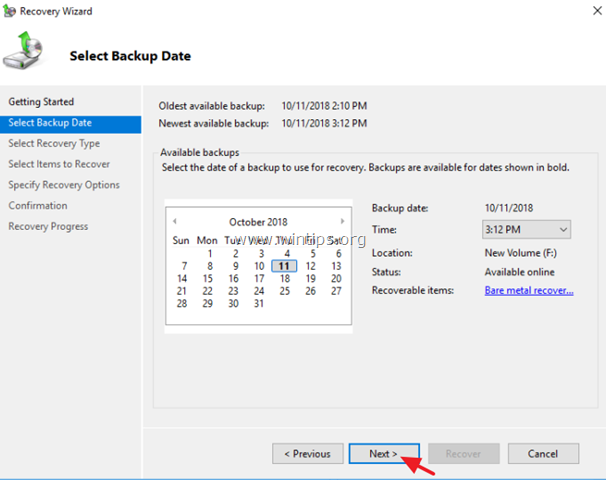
5. [リカバリタイプの選択]オプションで、必要なオプション(「ファイルまたはフォルダ」など)を選択し、[ 次.
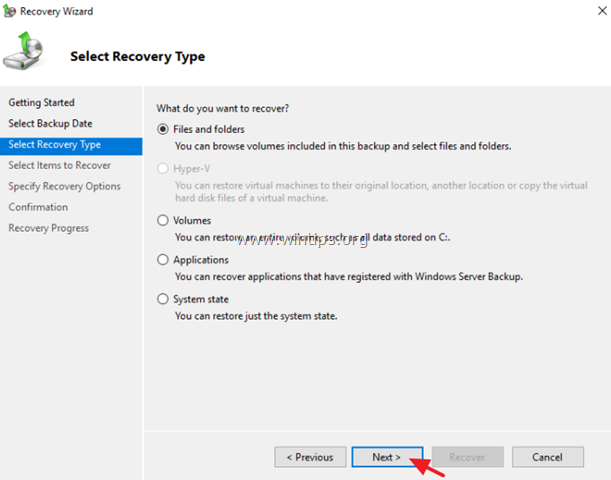
6. 「システム状態回復のための場所の選択」で、チェックを入れたままにします。 元の場所 をクリックします 次.
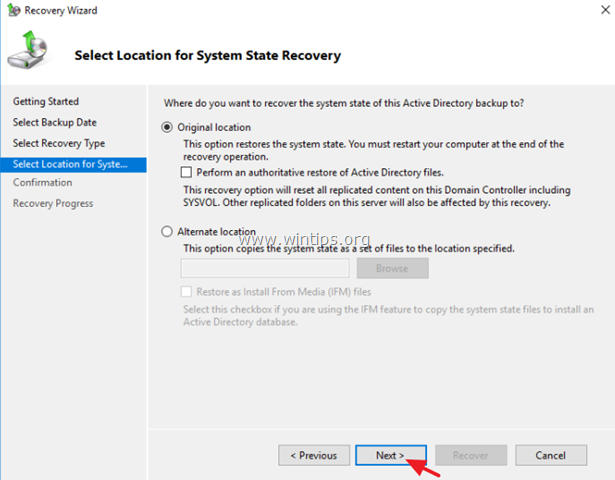
7. 復元するファイルまたはフォルダーを選択し、[次へ]をクリックします。
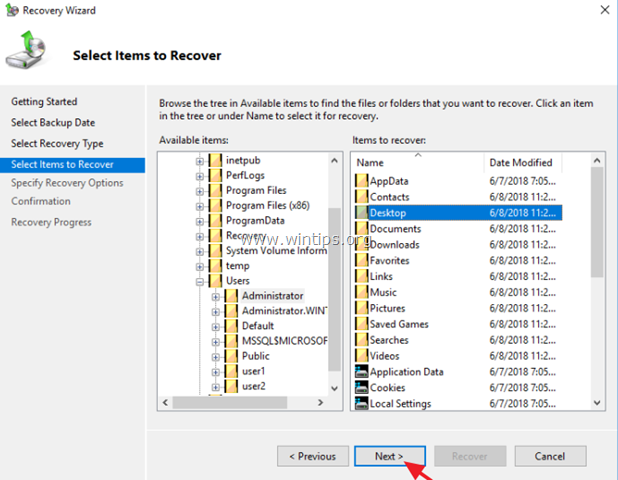
8. リカバリオプションを慎重に指定して、をクリックします 次.
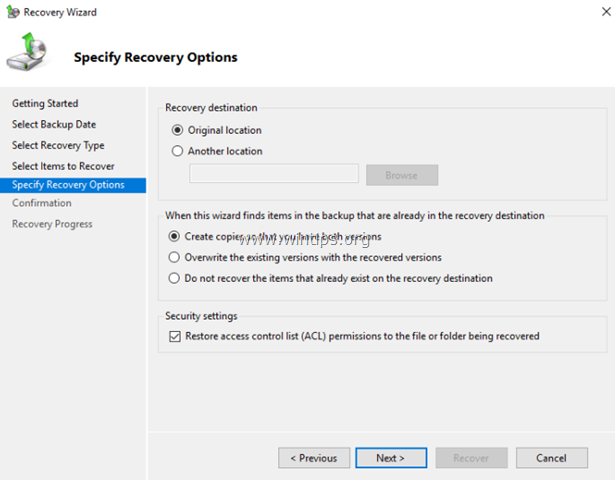
9. 最後にクリックします 回復 選択したフォルダ/ファイルを復元します。
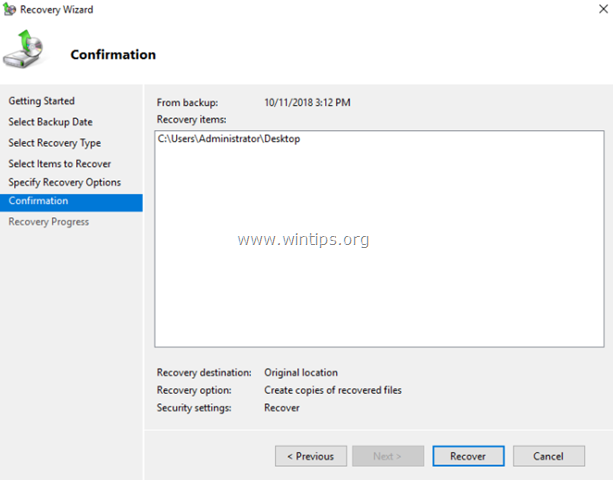
それでおしまい! このガイドがあなたの経験についてコメントを残すことによってあなたを助けたかどうか私に知らせてください。 他の人を助けるために、このガイドを気に入って共有してください。